
![Comment ajouter des raccourcis vers des fichiers Google Drive vers votre Ă©cran d'accueil [Android] Comment ajouter des raccourcis vers des fichiers Google Drive vers votre Ă©cran d'accueil [Android]](http://beogradionica.com/img/android-2018/how-to-add-google-drive-file-shortcuts-to-your-home-screen-3.jpg)
Google Drive n'est pas seulement un lecteur cloud. Vous pouvez y enregistrer Google Docs, Sheets et Slides sur lesquels vous travaillez actuellement. Il peut s'agir de fichiers sur lesquels vous travaillez ou de fichiers avec lesquels vous collaborez. Bien qu'il soit assez facile de sauvegarder des fichiers, les trouver et les ouvrir sur un appareil mobile prend souvent un robinet de trop. Une meilleure façon d'y accéder consiste à ajouter des raccourcis vers Google Desktop à votre écran d'accueil.
L'application Google Drive est dotée d'une fonction intégrée qui vous permet d'ajouter des raccourcis de fichiers. Cela fonctionne pour tout type de fichier que ce soit un fichier Google Docs ou un fichier PDF ou une image. Ouvrez le fichier dans l'application Google Drive et appuyez sur le bouton plus d'options, c'est-à -dire les trois points en haut à droite.
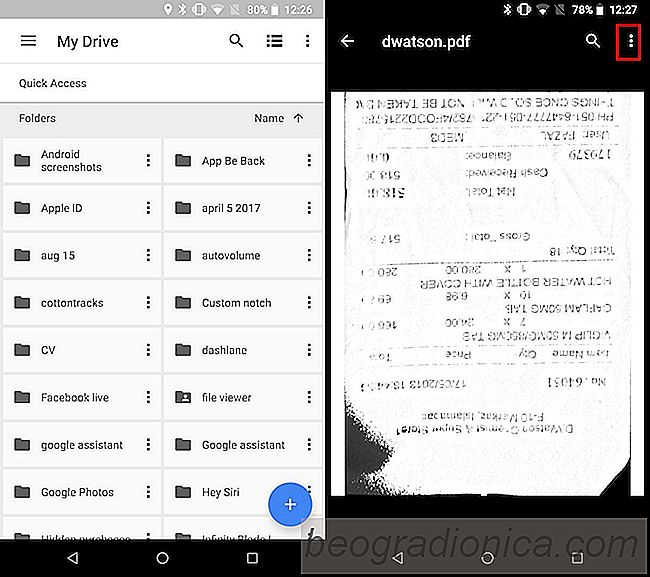
Cela ouvrira un menu assez long d'options de fichier. Faites défiler ce menu et recherchez l'option "Ajouter à l'écran d'accueil". Touchez-le et une boîte de dialogue de confirmation apparaîtra sur votre écran. Confirmez que vous voulez ajouter le raccourci du fichier.
Le raccourci sur votre écran d'accueil indique qu'il s'agit d'un raccourci de fichier et que le fichier est enregistré dans Google Drive. Il y a peu de chance que vous le confondiez avec un raccourci d'application, mais si cela vous pose un problème, vous pouvez regrouper les fichiers dans un dossier pour plus de commodité et pour un écran d'accueil plus propre.
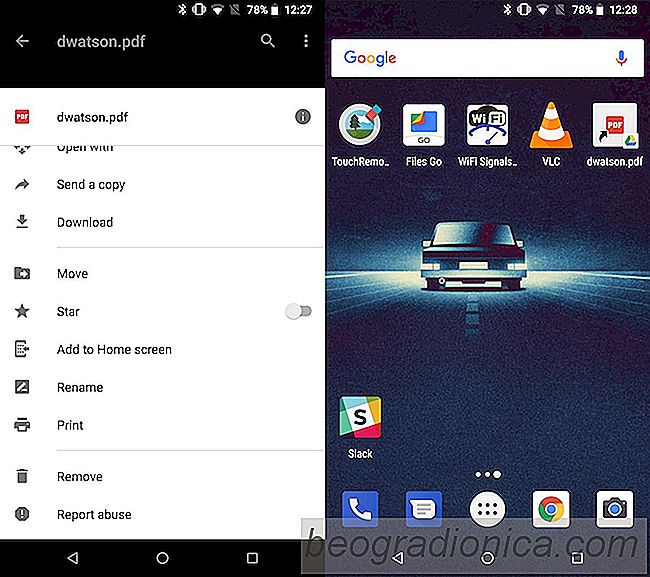
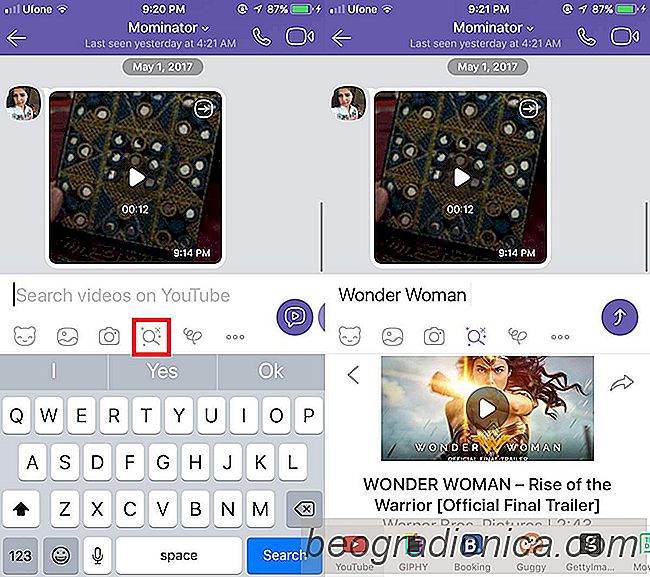
Comment rechercher et partager des vidéos YouTube dans Viber
Les applications de messagerie évoluent chaque jour. En fait, la façon dont nous considérons la messagerie, c'est-à -dire les conversations textuelles simples, ne s'applique plus à l'application de messagerie moderne. Par exemple, Snapchat est essentiellement une application de messagerie, mais elle repose très peu, voire pas du tout, sur les messages textuels.
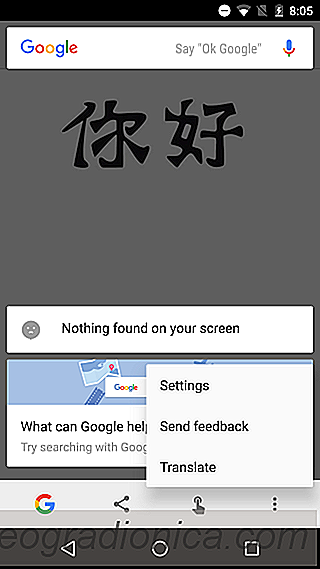
Google Now On Tap pour traduire du texte en images
Google Now On Tap est une fonctionnalité propre au contexte Android. Il vous permet de prendre des captures d'écran et de les partager, de rechercher des mots et d'utiliser votre calendrier plus efficacement. Un autre bon truc Google Now on Tap est qu'il peut traduire du texte. Cette astuce ne fonctionne que pour les images et non sur les pages Web.